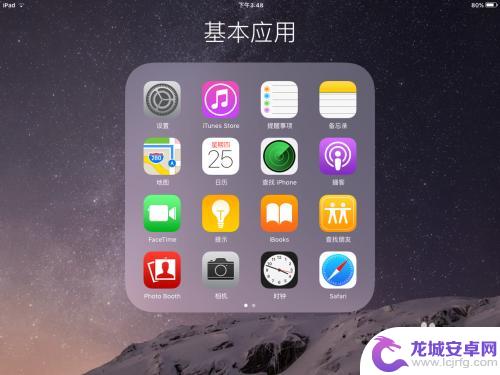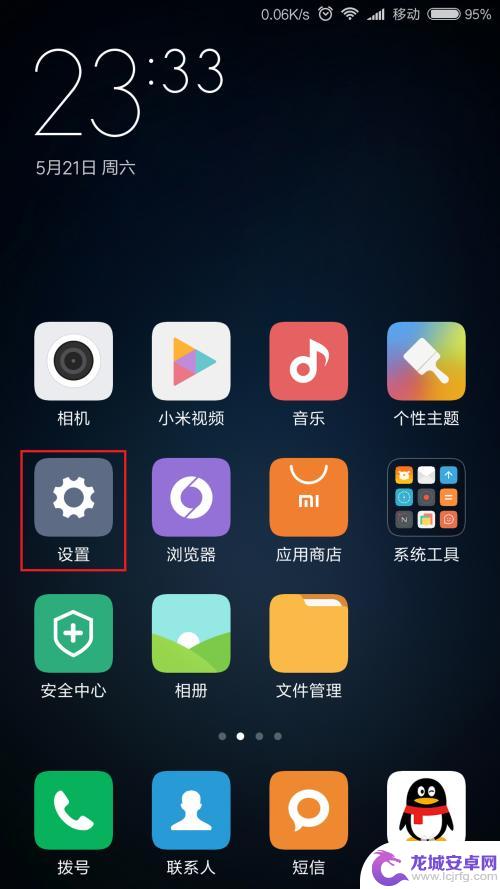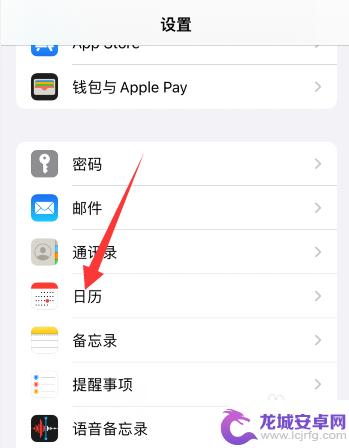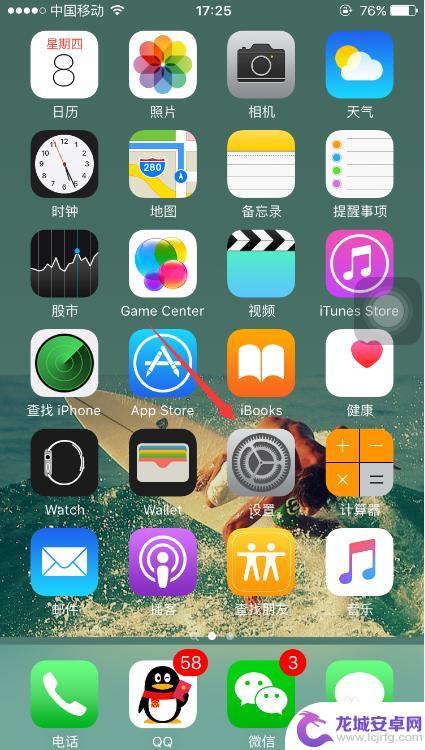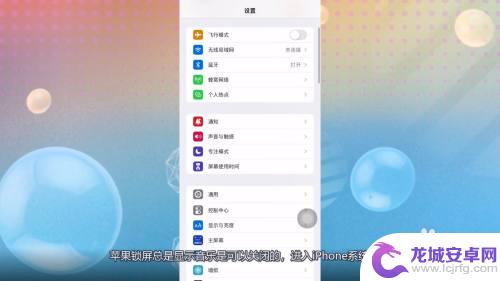坚果手机怎么设置锁屏通知 锤子手机设置不显示微信消息锁屏通知
随着智能手机的普及和人们对信息的高度依赖,锁屏通知成为了一种方便快捷的功能,有时候我们也希望保护个人隐私,不希望他人在我们的手机上看到我们收到的微信消息。对于坚果手机和锤子手机的用户来说,如何设置锁屏通知成为了一个备受关注的话题。本文将针对这一问题展开讨论,帮助读者了解坚果手机和锤子手机如何设置不显示微信消息的锁屏通知。
锤子手机设置不显示微信消息锁屏通知
具体方法:
1.我们先解锁手机屏幕,坚果Pro2支持指纹解锁,还支持人脸识别。指纹为后置指纹,解锁还是很快的。

2.进入屏幕主界面,如下显示,点击“设置”。
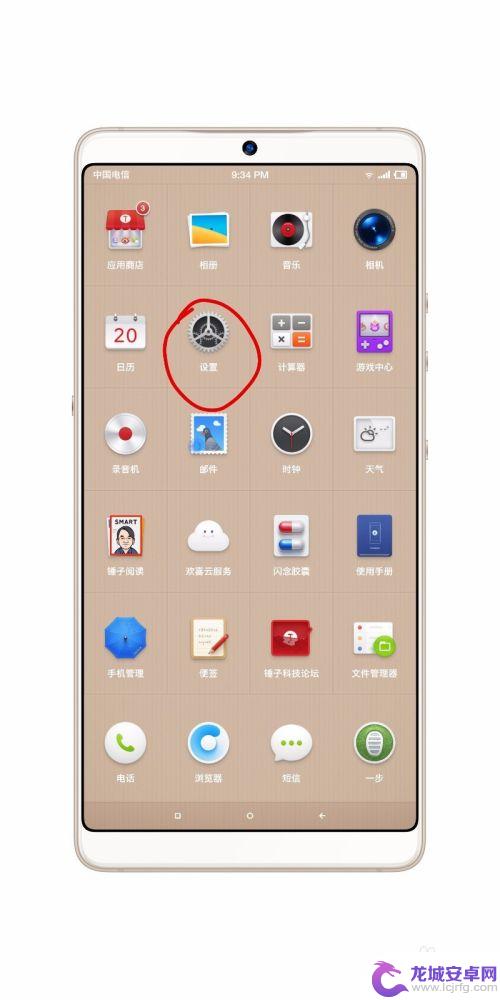
3.进入设置界面之后,一直往下拉,找到“应用管理”。
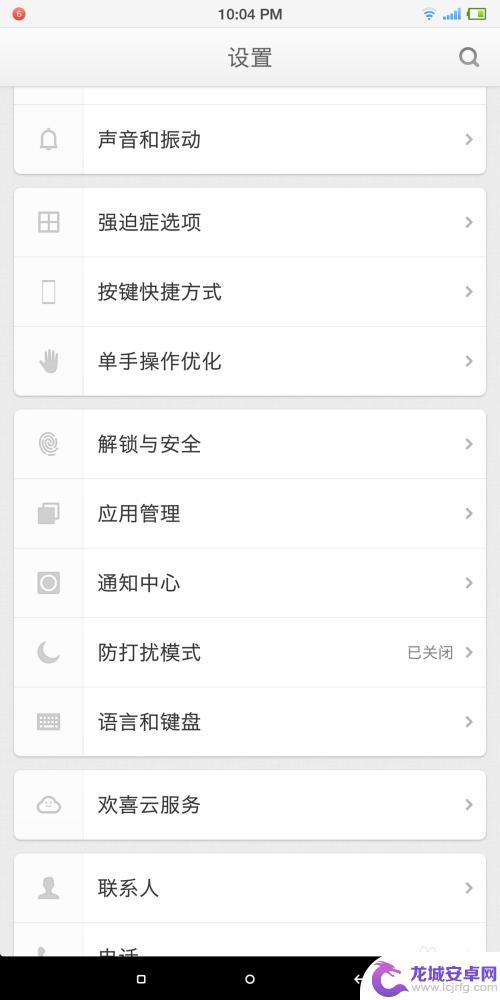
4.进入应用管理之后,我们看到有如下功能。锤子手机也是支持应用双开的,有些人需要这种功能。我们点击“应用程序管理”。
5.进入以后我们能看到一大堆我们已经安装的程序,我们在这些程序里面。找到“微信”。
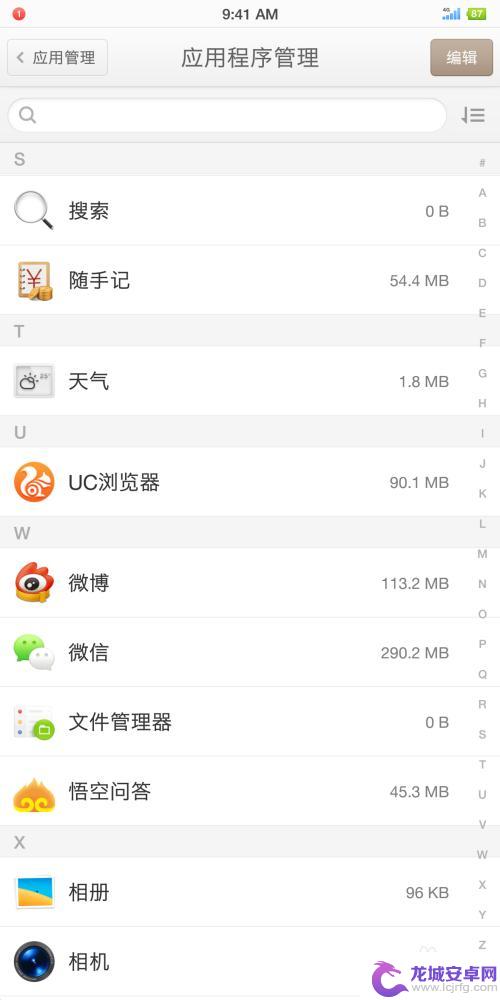
6.进入微信的设置之后,我们点击“通知设置”。我还是允许通知的,允许通知就是会有提示音。我把不需要的功能都去掉了,如下就ok了。
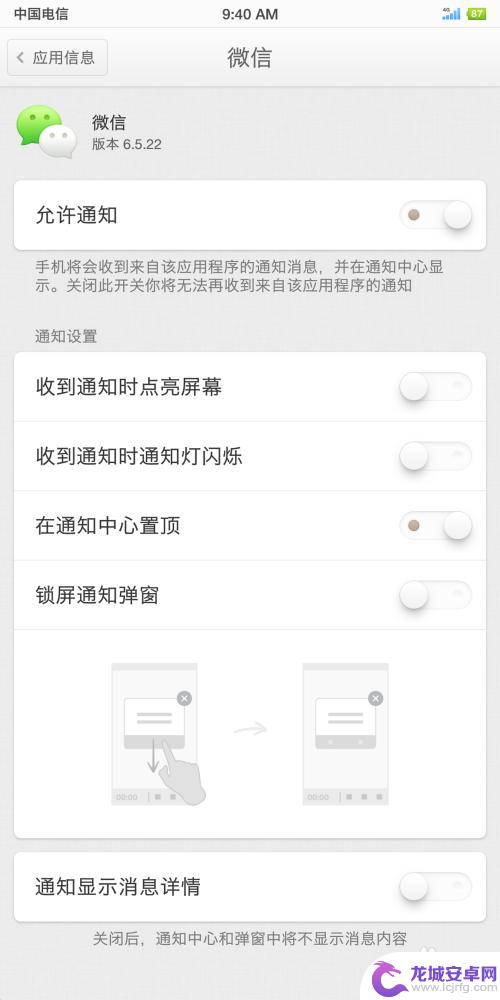
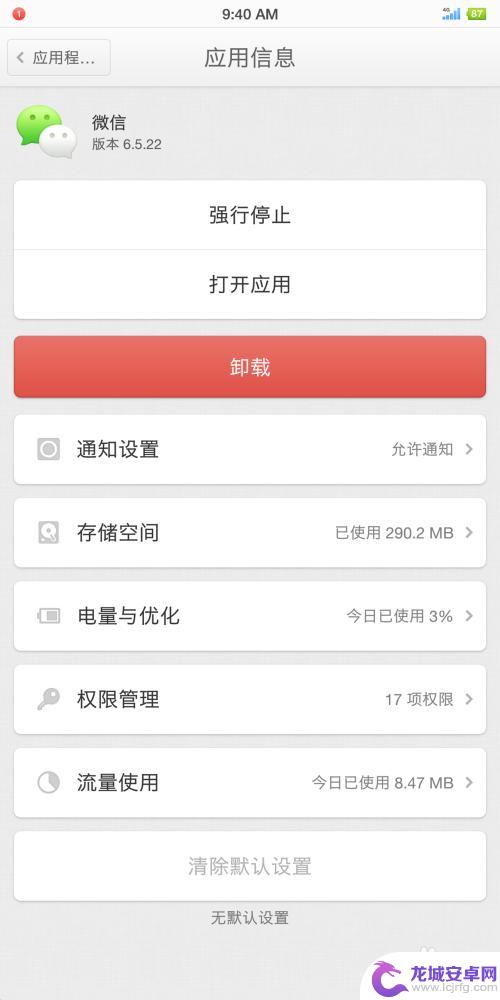
以上就是如何设置坚果手机的锁屏通知的全部内容,如果您遇到此类问题,可以根据本文中的方法进行解决,希望这些方法能够对您有所帮助。
相关教程
-
怎么让手机锁屏不显示信息内容 怎样让手机锁屏时不显示短信内容
手机锁屏显示短信内容可能会泄露个人隐私,为了保护信息安全,我们需要设置手机在锁屏状态下不显示短信内容,在手机设置中,可以通过调整通知设置或者安全隐私设置来实现这一功能。也可以选...
-
苹果手机锁屏通知怎么关闭 如何关闭苹果设备锁屏时的通知显示
苹果手机锁屏通知是我们日常使用手机时经常会遇到的一个功能,它能够在手机锁屏状态下显示收到的消息、来电提醒等通知信息,有时候我们可能希望在特定场合或时间段关闭这些锁屏通知,以避免...
-
为什么手机在锁屏状态下收不到微信 微信锁屏消息无法接收
手机在锁屏状态下收不到微信消息的问题可能是由于系统设置或应用程序问题引起的,一般来说如果手机的通知权限未开启,或者微信应用被限制在后台运行,都有可能导致微信消息无法在锁屏状态下...
-
苹果手机锁屏年份怎么设置 苹果手机锁屏显示年份日期设置
苹果手机作为一款备受欢迎的智能手机,其锁屏界面的设计也备受关注,在锁屏界面上,我们可以通过设置来显示当前的年份和日期,使得我们能够方便地获取时间信息。...
-
苹果手机锁屏提示音 苹果手机锁屏提示音设置方法
苹果手机的锁屏提示音是手机在锁屏状态下接收到新消息或通知时发出的声音提醒,想要设置自己喜欢的锁屏提示音,可以通过进入手机的设置界面,选择声音与触觉选项,然后找到锁屏音这一设置项...
-
苹果手机锁屏时音乐总是显示在屏幕上 iPhone锁屏一直显示音乐怎么取消
苹果手机在锁屏时常常会显示正在播放的音乐信息,这对于一些用户来说可能会感到困扰,如果你也想取消iPhone锁屏时显示音乐的功能,可以通过简单的设置来实现。在设置中找到音乐选项,...
-
如何用语音唤醒苹果6手机 苹果手机语音唤醒功能怎么开启
苹果6手机拥有强大的语音唤醒功能,只需简单的操作就能让手机立即听从您的指令,想要开启这项便利的功能,只需打开设置,点击Siri和搜索,然后将允许Siri在锁定状态下工作选项打开...
-
苹果x手机怎么关掉 苹果手机关机关不掉解决方法
在我们日常生活中,手机已经成为了我们不可或缺的一部分,尤其是苹果X手机,其出色的性能和设计深受用户喜爱。有时候我们可能会遇到一些困扰,比如无法关机的情况。苹果手机关机关不掉的问...
-
如何查看苹果手机详细信息 苹果手机如何查看详细设备信息
苹果手机作为一款备受瞩目的智能手机,拥有许多令人称赞的功能和设计,有时我们可能需要查看更详细的设备信息,以便更好地了解手机的性能和配置。如何查看苹果手机的详细信息呢?通过一些简...
-
手机怎么把图片保存到u盘 手机照片传到U盘教程
在日常生活中,我们经常会遇到手机存储空间不足的问题,尤其是拍摄大量照片后,想要将手机中的照片传输到U盘中保存是一个很好的解决办法。但是许多人可能不清楚如何操作。今天我们就来教大...